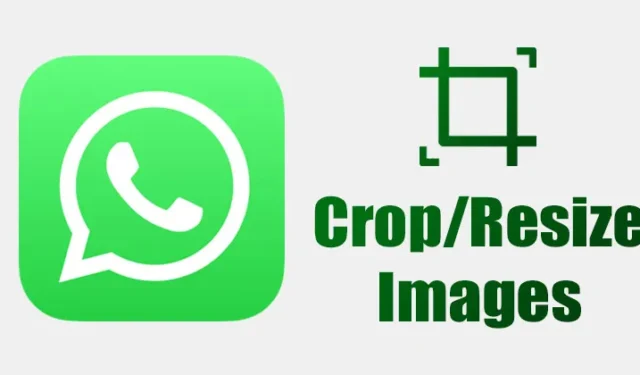
WhatsApp sta lavorando a un nuovo strumento di sfocatura per Android che consentirebbe agli utenti di sfocare particolari oggetti nell’immagine prima di inviarla alla chat.
Se vuoi testare la nuova funzionalità, devi scaricare e installare la versione beta di WhatsApp . Oltre allo strumento sfocatura, WhatsApp offre attualmente alcune funzionalità di modifica delle immagini che puoi utilizzare prima di condividere un’immagine in una finestra di chat.
Ritaglia o ridimensiona le immagini su WhatsApp
Lo strumento di modifica delle immagini di WhatsApp include funzionalità di ritaglio e rotazione, aggiunta di testo e adesivi e altro ancora. Questo articolo condividerà una guida passo passo su come ritagliare o ridimensionare le immagini su WhatsApp prima di inviarle. Controlliamolo.
1. Innanzitutto, apri l’ app WhatsApp sul tuo dispositivo Android.
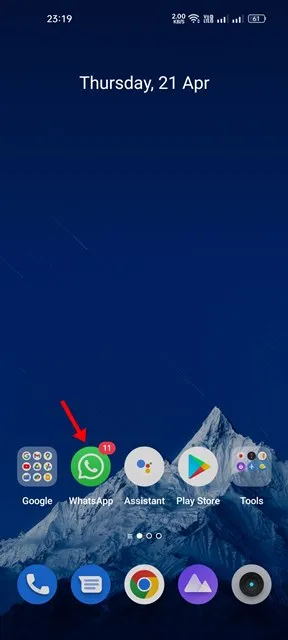
2. Successivamente, apri la chat individuale o di gruppo a cui desideri inviare un’immagine.
3. Successivamente, tocca il pulsante del file allegato e seleziona Galleria .
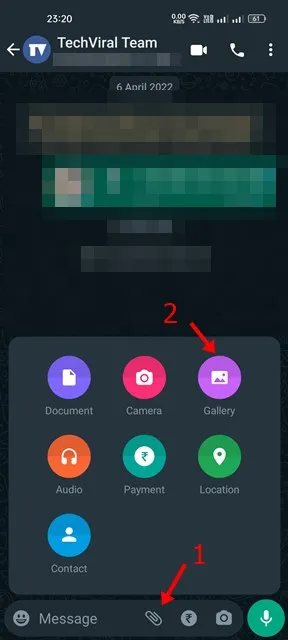
4. Seleziona l’immagine che desideri inviare dalla galleria del tuo telefono.
5. Se desideri ritagliare l’immagine, tocca l’ icona di ritaglio nella parte superiore dello schermo.
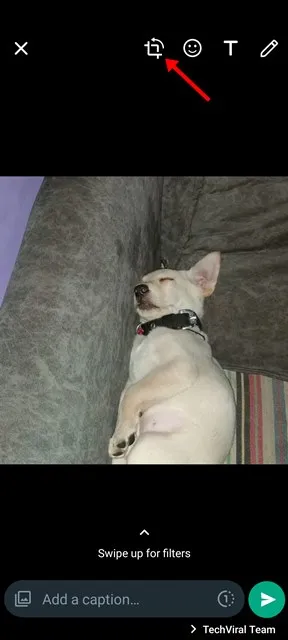
6. Ora devi regolare le maniglie per ritagliare l’immagine secondo le tue esigenze.
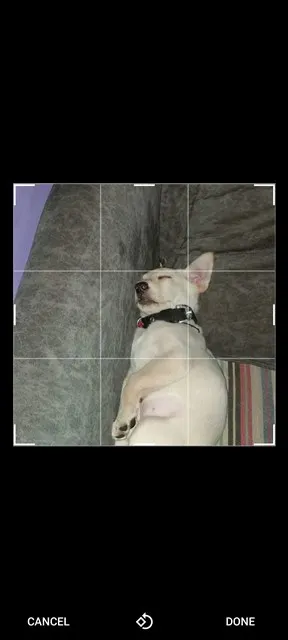
7. WhatsApp ti consente anche di ruotare le immagini con un solo tocco. Per fare ciò, scegli l’immagine e tocca l’ icona di rotazione , come mostrato di seguito.
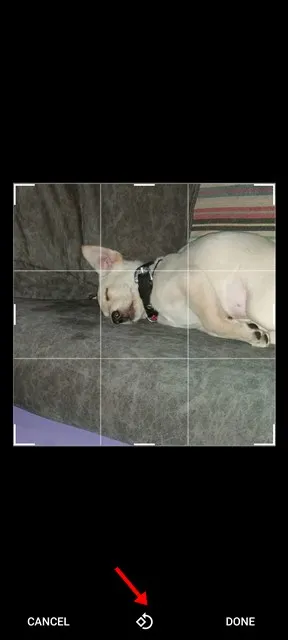
8. Una volta terminato, tocca il pulsante Fine , come mostrato di seguito. Quindi, puoi inviare l’immagine toccando l’ icona di invio .
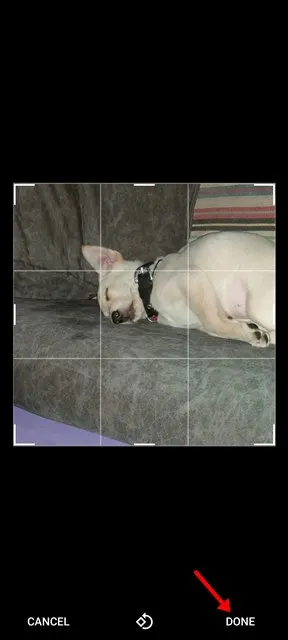
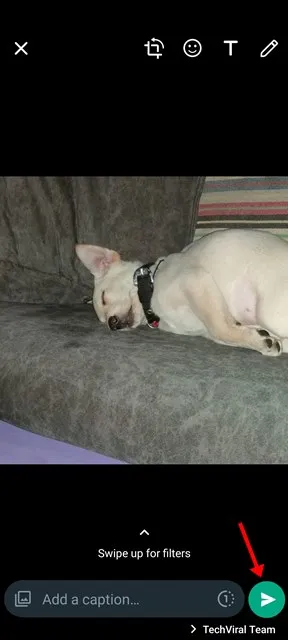
Altri modi per ritagliare le immagini su Android?
Se desideri un maggiore controllo sul ridimensionamento o sul ritaglio delle immagini su Android, devi utilizzare app di ritaglio immagini di terze parti.
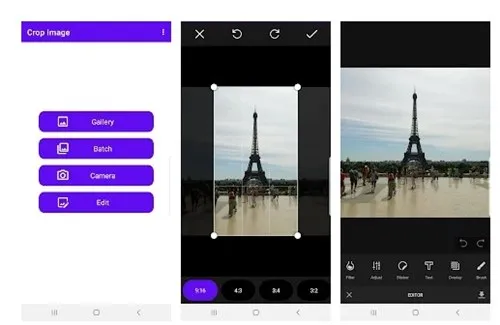
Su Techviral abbiamo già condiviso un elenco delle migliori app per ridurre le dimensioni delle immagini su Android . Scorri l’elenco e scegli l’app più adatta alle tue esigenze.
Puoi anche utilizzare app di fotoritocco di terze parti per Android , che forniscono più opzioni di modifica rispetto all’editor di foto WhatsApp di serie.
Con le app di fotoritocco, puoi regolare il bilanciamento del colore, applicare filtri, ecc. alle foto prima di condividerle o caricarle come foto del profilo.
Questa guida spiega come ritagliare o ridimensionare le immagini prima di inviarle su WhatsApp. Spero che questo articolo ti abbia aiutato! Per favore condividilo con i tuoi amici. Se avete dubbi, fatecelo sapere nel box dei commenti qui sotto.




Lascia un commento